2 Vamos a insertar la imagen entre el primer párrafo, que es la introducción, y el segundo. Coloque el cursor al final del primero y pulse la tecla Retorno.
3 Haga clic en el botón Inserta imagen, que está a la derecha del botón Enlace. El proceso necesario para subir una imagen usando las herramientas del editor es totalmente intuitivo.
4 Se abre el cuadro de diálogo Seleccionar un archivo, donde ya le indican que la imagen sólo puede estar en un archivo JPG, GIF o PNG. Puede subir una imagen desde su ordenador, escoger una del blog, traerla de un álbum de Picasa, del móvil o de una cámara web. Pulse en el botón Seleccionar archivos, de la opción Subir.
5 Se abre un cuadro de diálogo que le permite navegar por su equipo y ubicar la imagen. Hágalo ahora y haga un clic en el botón Subir.
6 Se encuentra de nuevo en el cuadro Seleccionar un archivo donde se hace el seguimiento del proceso de carga. Al acabar el proceso, se muestra una miniatura de la imagen. Ahora podría perfectamente subir más imágenes pero, en lugar de ello, pulse e botón Añadir las imágenes seleccionadas.
7 La imagen se añade en el lugar indicado del texto. Pulse el botón Vista previa y compruebe el resultado.
8 Todo bien pero probablemente sería mejor añadir una línea en blanco entre la imagen y el texto anterior. Regrese al Editor y añádalo. Sólo tiene que colocarse en el lugar correcto y pulsar la tecla Retorno.
9 Seleccione ahora la imagen: Se muestra una etiqueta flotante de edición que le permite cambiar el tamaño o la ubicación de la foto o añadir una leyenda, entre otras cosas. Seleccione la opción Añadir leyenda.
10 Se añade una línea de texto ficticio bajo la imagen. Introduzca un texto como pie de foto, pulse el botón Publicar y cancele el cuadro que le invita a compartir la entrada. Las opciones aplicadas, en este caso Mediana y Centrada, se muestran deshabilitadas.

IMPORTANTE
La aplicación Google+ permite, en teléfonos móviles con Android 2.1 o superior, la subida automática de todas las fotografías y vídeos capturados con su móvil, siempre que la función esté activada en la aplicación. Sin embargo, la aplicación Google+ le permite fácilmente subir fotografías almacenadas en el teléfono, una a una.

| 009 |
Cargar fotografías desde el móvil |
SI DISPONE DE UN TELÉFONO MÓVIL con Android 2.1 o iOS 4 o superior, puede subir fotografías directamente desde su móvil a Google+, lo que hace que publicarlas en Blogger sea extremadamente fácil. En este ejercicio podrá verlo.

IMPORTANTE
Es posible que necesite activar el servicio de Localización de Google+en el menú de Ajustesde su teléfono móvil para poder utilizar la subida instantánea.

1 Sólo podrá realizar esta lección si dispone de un móvil con Android 2.1 o superior, o iOS 4 o superior. Descargue la aplicación Google+  y, una vez descargada, acceda a ella e inicie una sesión con su usuario y su contraseña de Google.
y, una vez descargada, acceda a ella e inicie una sesión con su usuario y su contraseña de Google.
2 Puede decidir si desea recibir, o no, notificaciones de la aplicación y, en la pantalla siguiente, buscar amigos. Si no desea hacer esto ultimo, simplemente pulse el botón Siguiente.
3 El servicio Subida instantánea le permite cargar fotos y vídeos a un álbum privado a medida que son registrados por el teléfono, siempre que la aplicación esté abierta (o haya sido cerrada recientemente), lo que hará sumamente fácil compartirlas con otros usuarios a través de todos los servicios de Google, incluido, cómo no, Blogger. Actívelo y dispare algunas fotos de prueba desde la cámara de su teléfono.
4 Desde la pantalla principal de Google+ en su móvil,  despliegue su menú y pulse en la opción Fotos.
despliegue su menú y pulse en la opción Fotos. 
5 Pulse en el icono de fotografía del extremo superior derecho de la pantalla,  navegue por su teléfono para ubicar una fotografía que desee subir y pulse el botón Usar.En el apartado Fotos puede ver las fotos de Subida instantánea.
navegue por su teléfono para ubicar una fotografía que desee subir y pulse el botón Usar.En el apartado Fotos puede ver las fotos de Subida instantánea.
6 Se abre una pantalla que le permite añadir algún comentario. Introdúzcalo y pulse el botón Compartir. 
7 La foto se carga al servidor. En su ordenador, cree una nueva entrada de Blogger, pulse la herramienta Inserta imagen y escoja la opción Desde álbumes web Picasa. 
8 Ahí puede ver el álbum Fotos de publicaciones. Pulse sobre la imagen para abrirlo, seleccione la imagen, y pulse el botón Añadir imágenes seleccionadas. 
9 Una vez insertada a imagen, pulse de nuevo en el botón Inserta imagen y escoja esta vez la opción From you phone.
10 Gracias a la función Subida Instantánea, las imágenes capturadas con su móvil desde que abrió la aplicación Google+ se han cargado automáticamente.  Seleccione alguna de ellas y pulse el botón Añadir imágenes seleccionadas.
Seleccione alguna de ellas y pulse el botón Añadir imágenes seleccionadas.
11 La imagen se inserta en la entrada. Escriba un título y publíquela. Al acabar, acceda a su Perfil de Google  y compruebe cómo luce la foto que publicó desde su móvil.
y compruebe cómo luce la foto que publicó desde su móvil.
12 Pulse el botón Fotos, seleccione la opción Instant Upload  .La opción Instant Upload le permite ver el álbum privado que se crea gracias a la función Subida Instantánea.
.La opción Instant Upload le permite ver el álbum privado que se crea gracias a la función Subida Instantánea.

IMPORTANTE
El proceso necesario para subir vídeos desde el móvil es exactamente idéntico al descrito en este ejercicio.

| 010 |
Publicar un vídeo desde Youtube |
PUBLICAR UN VÍDEO DESDE YOUTUBE le permite aprovechar el alcance de ambos medios de la mejor manera. Sepa que no necesita crear otra cuenta. Como YouTube es actualmente propiedad de Google, puede utilizar su misma cuenta de Google.
Читать дальше
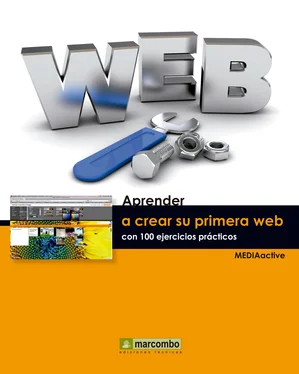

 y, una vez descargada, acceda a ella e inicie una sesión con su usuario y su contraseña de Google.
y, una vez descargada, acceda a ella e inicie una sesión con su usuario y su contraseña de Google. despliegue su menú y pulse en la opción Fotos.
despliegue su menú y pulse en la opción Fotos. 
 navegue por su teléfono para ubicar una fotografía que desee subir y pulse el botón Usar.En el apartado Fotos puede ver las fotos de Subida instantánea.
navegue por su teléfono para ubicar una fotografía que desee subir y pulse el botón Usar.En el apartado Fotos puede ver las fotos de Subida instantánea.


 Seleccione alguna de ellas y pulse el botón Añadir imágenes seleccionadas.
Seleccione alguna de ellas y pulse el botón Añadir imágenes seleccionadas. y compruebe cómo luce la foto que publicó desde su móvil.
y compruebe cómo luce la foto que publicó desde su móvil. .La opción Instant Upload le permite ver el álbum privado que se crea gracias a la función Subida Instantánea.
.La opción Instant Upload le permite ver el álbum privado que se crea gracias a la función Subida Instantánea.










